UnrealEngine4のゲーム内で音楽をならす方法のチュートリアルを書いておきます。
※注意: これは公式の情報ではありませんので、正しい情報を参照されたい方は以下の公式のマニュアルを一読することをおすすめします。
UnrealEngineのサウンド再生チュートリアル動画
UnrealEngineのゲーム内でサウンドを再生するためのチュートリアル動画を作成しました。
この記事にもBGMをならすための情報をのこしておきますが、動画をみたらだいたいわかると思います。
UnrealEngine4でサウンドを再生する方法
とりあえず再生する
とりあえずゲーム内で再生する準備として以下の作業を行います。
- .wavファイルでインポートする
- .右クリックして「CreateCue」を選ぶ
- 作成したCueをビューにドラッグする → ゲームプレイ時に音が再生される
音楽をループさせたかった場合
次にゲーム内の音楽をループさせたかった場合をみていきましょう。
- コンテンツブラウザのCueをダブルクリックしサウンドキューエディターを立ち上げる
- 自分が追加した.wavファイルのノードがあるのでそれをえらぶ
- サウンドキューエディターの左側にある詳細パネルでLoopingにチェックをつける
音量を変えたかった場合
次は音量をさげたり上げたりしたかった場合について書いていきます。これの方法は2つの方法があります。コンテンツブラウザーにあるキューの音量をかえるか、アウトライナーにあるキューの音量をかえるかです。個人的には後者をおすすめします。
- アウトライナーのキューを選択状態にします。
- 詳細パネルの「VolumeMultipllier」の項目の値を調整します
- 調整しおわったらゲームをプレイしてみて音量を確認します
空間にちかづくと音をならす仕組みをつくる
次は、ある空間に近づいたときに音楽をならしたかった場合はどうすればいいのかみていきます。
- アウトライナーのキューを選択状態にします。
- Cue詳細パネルの「override attnuation」 (減衰を無効にする)にチェックをつけます。
- Falloff Distance(距離)をいじる
Falloff Distanceという項目はoverride attnuationにチェックをつけていないと調整することができません。
UE4で音楽をならす方法まとめ
文章ばかりでかなりわかりにくかったかもしれないですが、この記事の情報はすべて上記の動画で解説しています。とりあえず文章ものこしておこうとおもいこの記事を書いています。空間を移動するとゲーム内BGMを別のBGMに切り替えるような表現もできるようですが、それをやるにはブループリントプログラミングを行う必要があります。
ブループリントプログラミングは少し高度な内容なので今回は省略しました。
以上です。
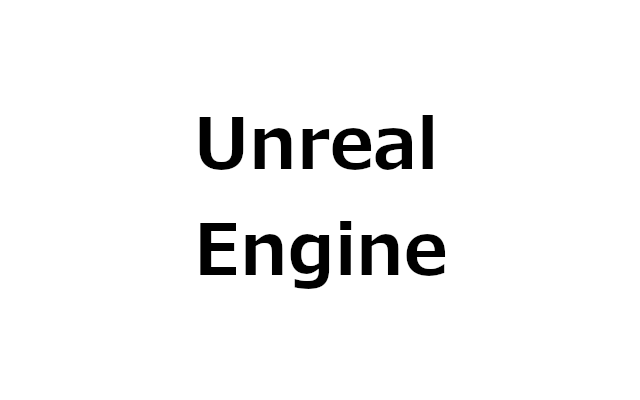
コメント